Linux系统下轻松打开CSV文件技巧
linux打开csv
作者:IIS7AI 时间:2025-02-14 20:52
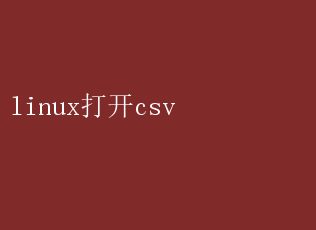
Linux下高效打开与处理CSV文件的全面指南 在数据分析和处理的广阔领域中,CSV(Comma-Separated Values,逗号分隔值)文件以其简洁、通用的格式,成为了数据交换和存储的基石
无论是在科学研究、商业分析还是日常办公中,CSV文件都扮演着不可或缺的角色
而Linux,作为一个强大、灵活且广泛应用的操作系统,为处理CSV文件提供了丰富多样的工具和方法
本文将深入探讨如何在Linux环境下高效打开和处理CSV文件,帮助读者充分利用Linux系统的优势,提升工作效率
一、Linux环境下CSV文件的基本操作 1.使用文本编辑器打开CSV文件 Linux系统自带多款轻量级至功能强大的文本编辑器,如`nano`、`vim`、`gedit`等,它们都能轻松打开CSV文件进行查看或简单编辑
- nano:适合初学者,操作直观
在终端中输入`nano filename.csv`即可打开文件
- vim:功能强大,但学习曲线较陡
通过`vim filename.csv`进入编辑模式,按`i`键进入插入模式进行编辑,完成后按`Esc`退出编辑模式,输入`:wq`保存并退出
- gedit:图形界面编辑器,适合不喜欢命令行操作的用户
通过`gedit filename.csv &`在后台打开gedit编辑器
2.命令行预览CSV内容 对于快速查看CSV文件内容,Linux命令行提供了几个实用的工具: - cat:简单直接地显示文件内容,适用于小文件
`cat filename.csv`即可
- head和tail:分别显示文件的前几行和后几行内容,便于快速浏览大数据集的前端或末端
例如,`head -n 10 filename.csv`显示前10行
- less:分页查看大文件内容,支持上下滚动
`less filename.csv`启动后,使用箭头键或`PgUp/PgDn`键翻页
二、高效处理CSV文件的Linux工具 1.awk:文本处理利器 `awk`是一种强大的文本处理工具,特别擅长于按列处理数据,对于CSV文件来说尤为适用
通过指定分隔符(默认为空格或制表符,但可通过`-F,`指定为逗号),`awk`可以方便地提取、转换和输出CSV中的数据
awk -F,{print $1, $3} filename.csv 上述命令将打印CSV文件中每行的第一列和第三列
2.sed:流编辑器 `sed`(stream editor)是另一个强大的文本处理工具,擅长于文本替换、删除等操作
虽然`sed`本身不是专为CSV设计,但通过巧妙使用正则表达式,也能高效处理CSV文件中的特定内容
sed s/,/;/g filename.csv > newfilename.csv 上述命令将所有逗号替换为分号,生成一个新的CSV文件
3.csvkit:专为CSV设计的工具集 `csvkit`是一个命令行工具集,专为处理CSV文件而设计,包括`csvlook`、`csvsql`、`csvcut`等多个实用工具
它提供了类似于SQL的查询能力,使得数据筛选、排序、汇总等操作变得异常简单
csvlook:美化CSV文件输出,便于阅读
bash csvlook filename.csv csvsql:执行SQL查询
bash csvsql --query - SELECT FROM stdin WHERE column_name = value < filename.csv csvcut:选择特定列
bash csvcut -c 1,3 filename.csv 4.Pandas(通过Python) 虽然Pandas是Python的一个库,但在Linux环境下,通过Python脚本或Jupyter Notebook,Pandas能够以前所未有的灵活性处理CSV文件
Pandas提供了丰富的数据结构和函数,支持数据清洗、转换、统计分析等复杂操作
import pandas as pd 读取CSV文件 df = pd.read_csv(filename.csv) 显示前几行数据 print(df.head()) 数据筛选 filtered_df =df【df【column_name】 == value】 数据保存回CSV filtered_df.to_csv(filtered_filename.csv, index=False) 三、自动化处理与脚本编写 Linux环境下的自动化处理得益于其强大的脚本能力
无论是Shell脚本还是Python脚本,都能帮助用户实现CSV文件的批量处理、定时任务等高级功能
1.Shell脚本 Shell脚本利用Linux命令行工具,可以轻松地实现CSV文件的批量重命名、合并、分割等操作
!/bin/bash 遍历当前目录下的所有CSV文件 for filein .csv; do # 使用awk处理每个文件,并输出到新文件 awk -F, {print $1, $3} $file${file%.csv}_processed.csv done 2.Python脚本与Cron作业 Python脚本的灵活性和Pandas库的强大功能,使得定期自动化处理CSV文件成为可能
结合Linux的Cron作业调度器,可以设置定时任务,自动执行Python脚本
Python脚本示例(process_csv.py) import pandas as pd import os import sys input_file = sys.argv【1】 output_file =input_file.replace(.csv,_processed.csv) df = pd.read_csv(input_file) 执行数据处理操作 processed_df =df【df【column_name】 == value】 processed_df.to_csv(output_file, index=False) 在Cron中设置定时任务: 编辑Cron任务 crontab -e 添加以下行,每天凌晨2点执行脚本 0 - 2 /usr/bin/python3 /path/to/process_csv.py /path/to/input_file.csv 四、总结 Linux系统以其丰富的工具链、强大的脚本能力和高度的灵活性,为CSV文件的处理提供了无限可能
从简单的文本编辑器到强大的命令行工具,再到专门设计的CSV处理工具集和编程语言库,Linux用户总能找到最适合自己需求的解决方案
通过合理利用这些资源,不仅能够显著提升数据处理效率,还能在不断探索和实践中深化对Linux系统的理解和应用能力
无论是数据科学家、工程师还是日常办公人员,都能在Linux平台上找到打开和处理CSV文件的最佳实践,为自己的工作和学习插上高效的翅膀